İlgili Konular
[Windows 11/10] Sorun Giderme - Aygıt Yazılımında Sarı Ünlem İşareti / Aygıt yazılımı güncellemesi başarısız
Geçerli Ürünler: Notebook Bilgisayar, Masaüstü Bilgisayar, Hepsi Bir Arada Bilgisayar, Oyun El Bilgisayarı
Cihazınızda BIOS’u yakın zamanda güncellediyseniz ve Aygıt Yöneticisinin Aygıt Yazılımı bölümünde sarı bir ünlem işaretiyle birlikte Aygıt yazılımı güncelleme başarısız oldu veya Bu cihaz düzgün başlayamıyor/çalışamıyor ibaresi görüntüleniyorsa bu sorunu gidermek için aşağıda verilen yöntemleri uygulayın.
Not: Görsellerdeki aygıt yazılımı cihaz adı, ürün modeline bağlı olarak farklılık gösterebilir.
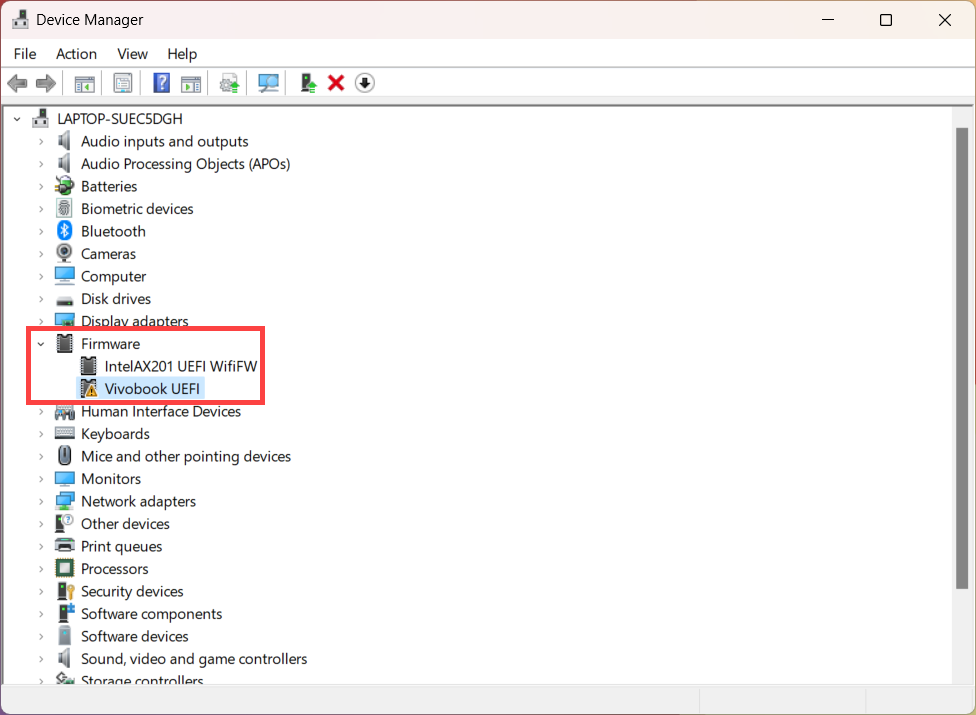
Cihaz Şifrelemenin/Standart BitLocker Şifrelemenin Etkin Olduğu Sistem
Sisteminizde cihaz şifreleme veya standart BitLocker şifreleme etkin ise BIOS güncellemesinin tamamlanmasına müdahale edebilir. Cihaz Şifrelemeye ve Standart BitLocker Şifrelemeye Giriş hakkında daha fazla bilgi alın.
Lütfen cihaz şifrelemeyi/standart BitLocker şifrelemeyi devre dışı bırakın. Sistem, BIOS güncellemeyi tamamlamak için cihazı yeniden başlatmanızı isteyebilir veya manuel olarak yeniden başlatabilirsiniz. Cihaz Şifrelemeyi ve Standart BitLocker Şifrelemeyi Devre Dışı Bırakma hakkında daha fazla bilgi alın.
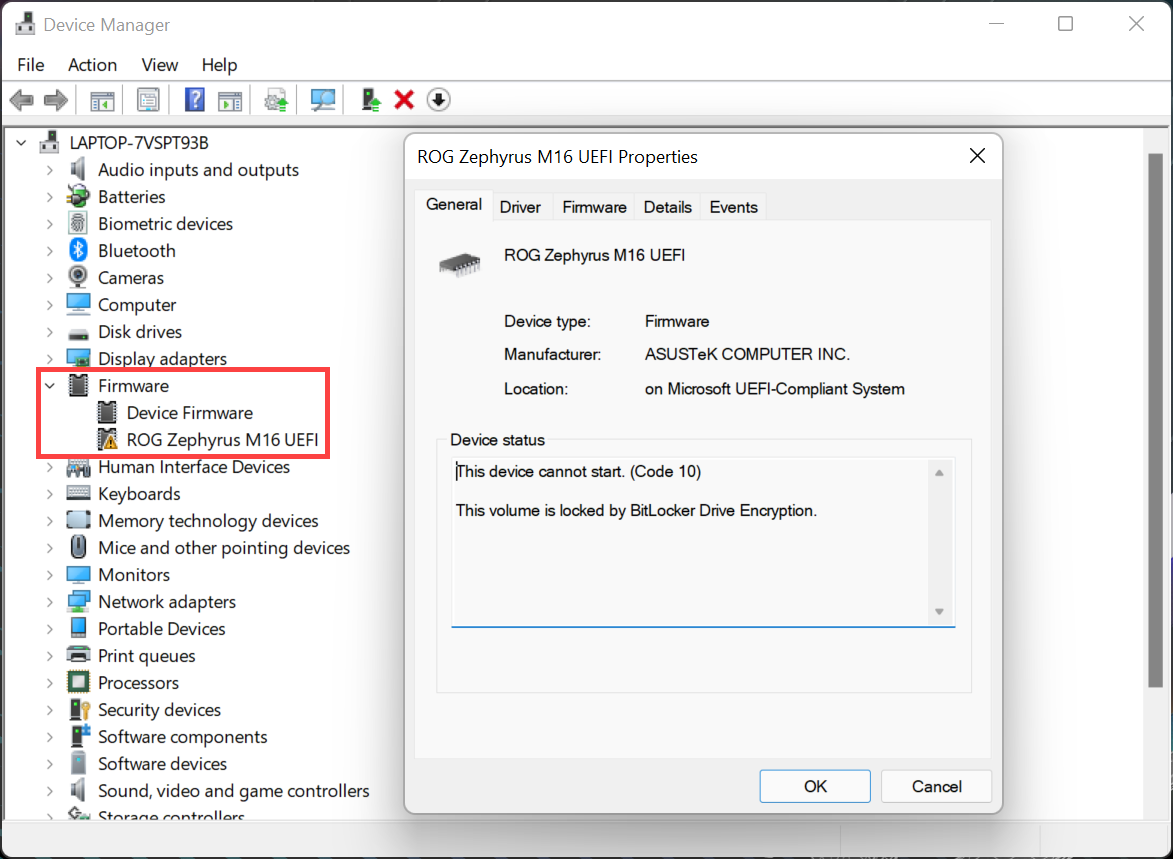
BIOS Güncellemesinin Manuel Olarak İptal Edilmesi veya 3 Kez Başarısız Olması
BIOS güncellemesini işlem sırasında manuel olarak iptal ettiyseniz veya BIOS güncellemesi üç kez başarısız olduysa aygıt yazılımına ilişkin Aygıt Yöneticisinde sarı bir ünlem işareti görüntülenebilir.
Verilen hata koduna göre sorunu çözün:
Aygıt yazılımı hatası (Kod 10) ise
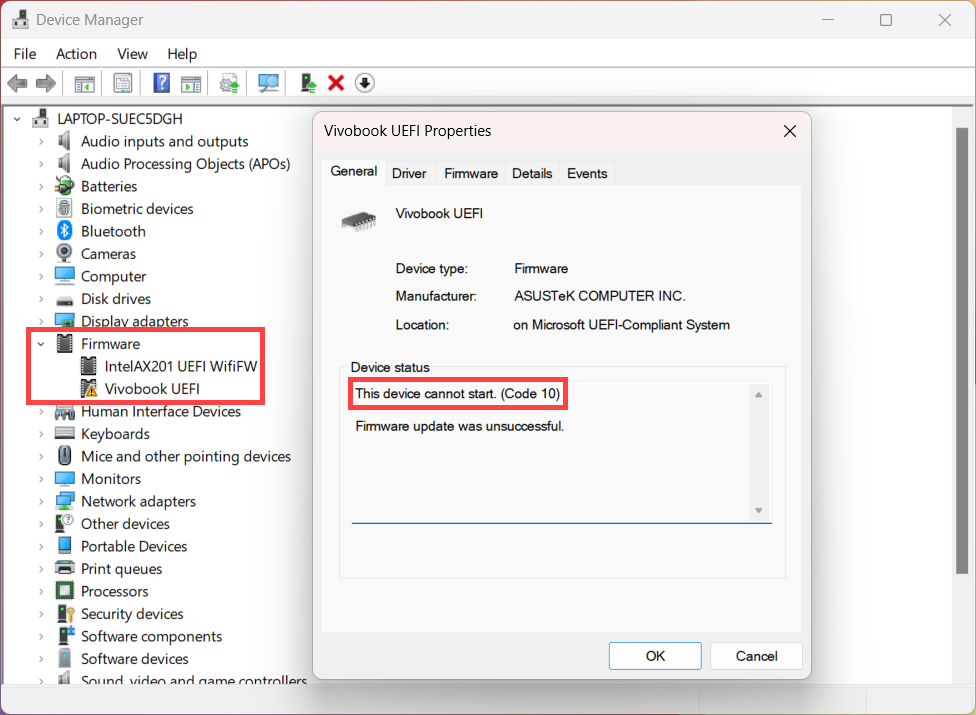
- Aygıt Yöneticisini açın, sarı ünlem işareti olan aygıt yazılımına sağ tıklayın ①ve [Cihazı kaldır]② seçeneğine tıklayın.
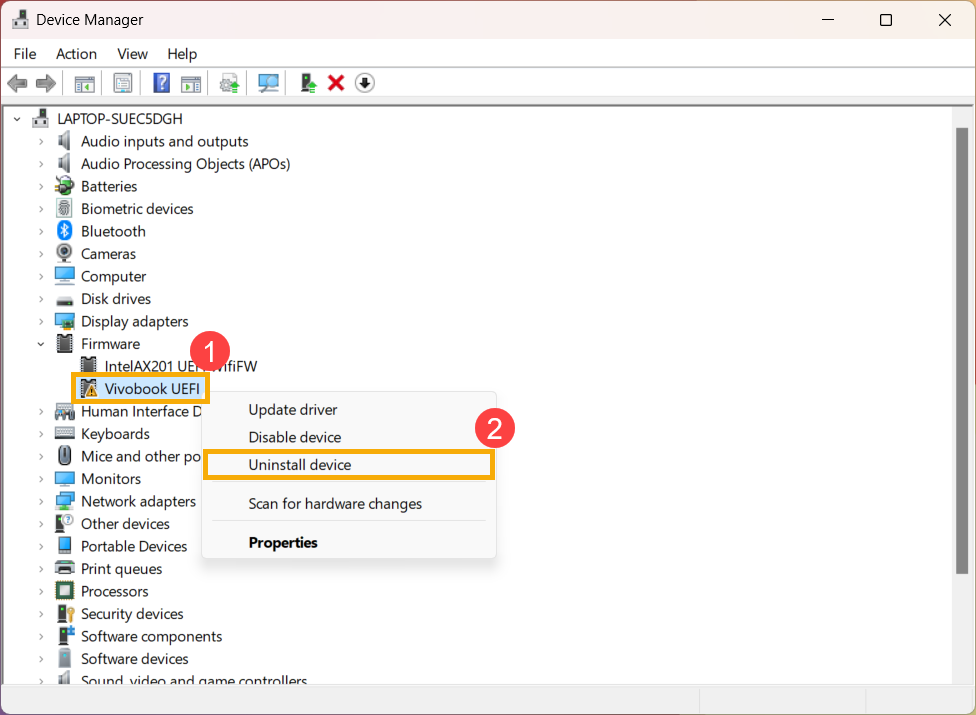
- [Bu cihaz için sürücü kaldırmayı dene]③ ögesini seçin ve [Kaldır]④ seçeneğine tıklayın.
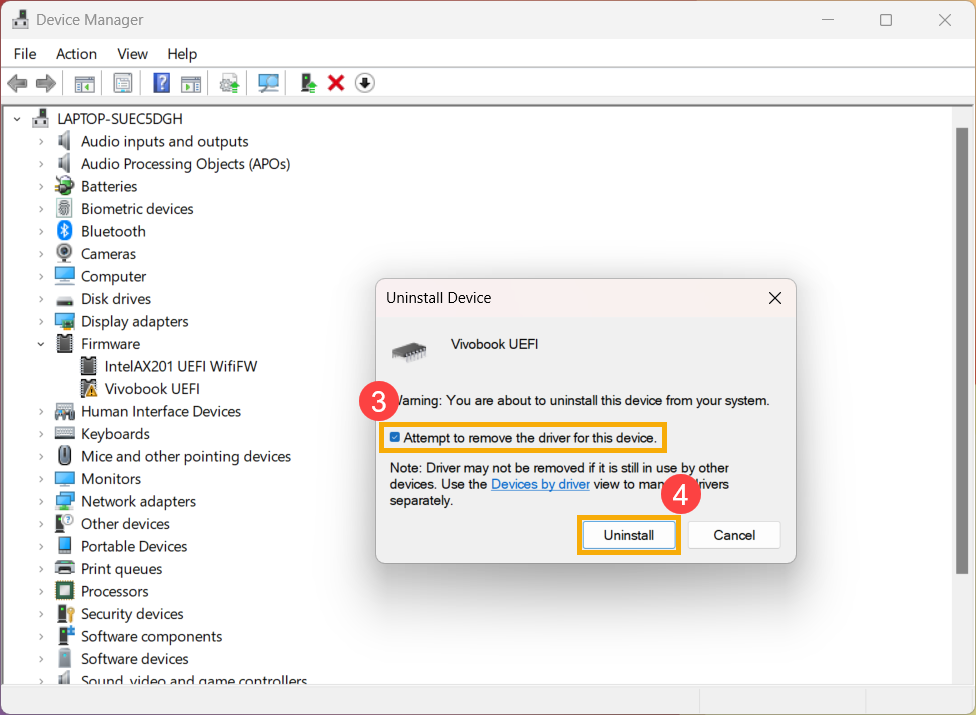
- Kaldırma işleminden sonra görev çubuğundaki [Donanım değişikliklerini tara] simgesine tıklayın⑤.
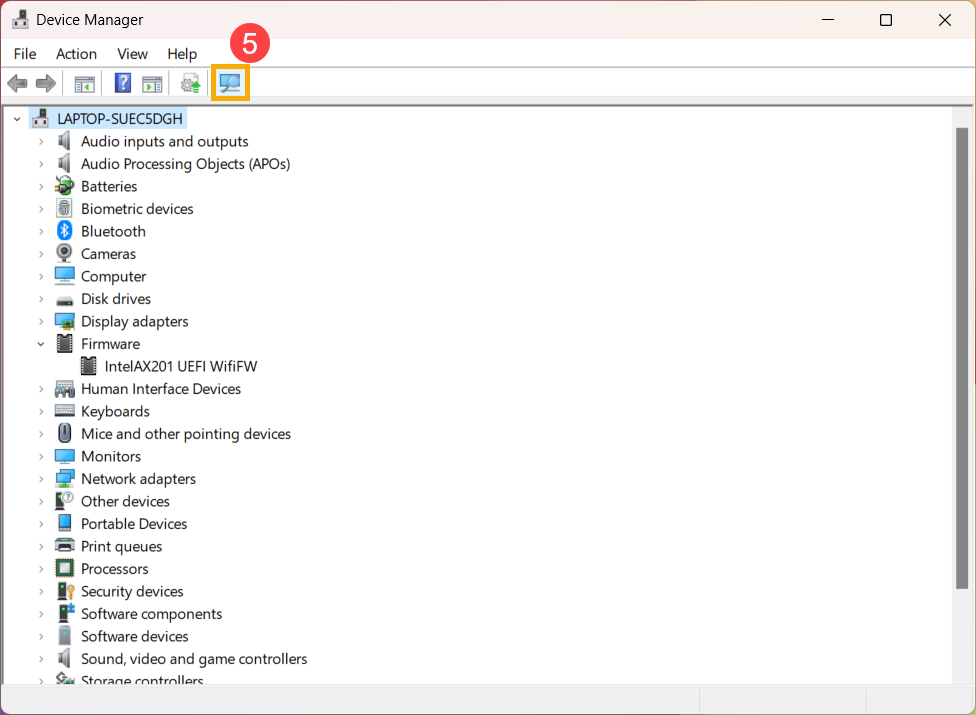
- Aygıt yazılımı cihazı şimdi normal şekilde görüntülenmelidir.

- Aygıt yazılımı cihazı normal görüntülendiğinde sistemin stabilitesini ve optimizasyonunu iyileştirmek için BIOS'u en son sürüme güncelleyin. BIOS'u güncellemeye ilişkin daha fazla bilgi alın:
Windows sisteminde BIOS güncellemesi
BIOS sürümünü güncellemek için EZ Flash kullanımı
Aygıt yazılımı hatası (Kod 14) ise
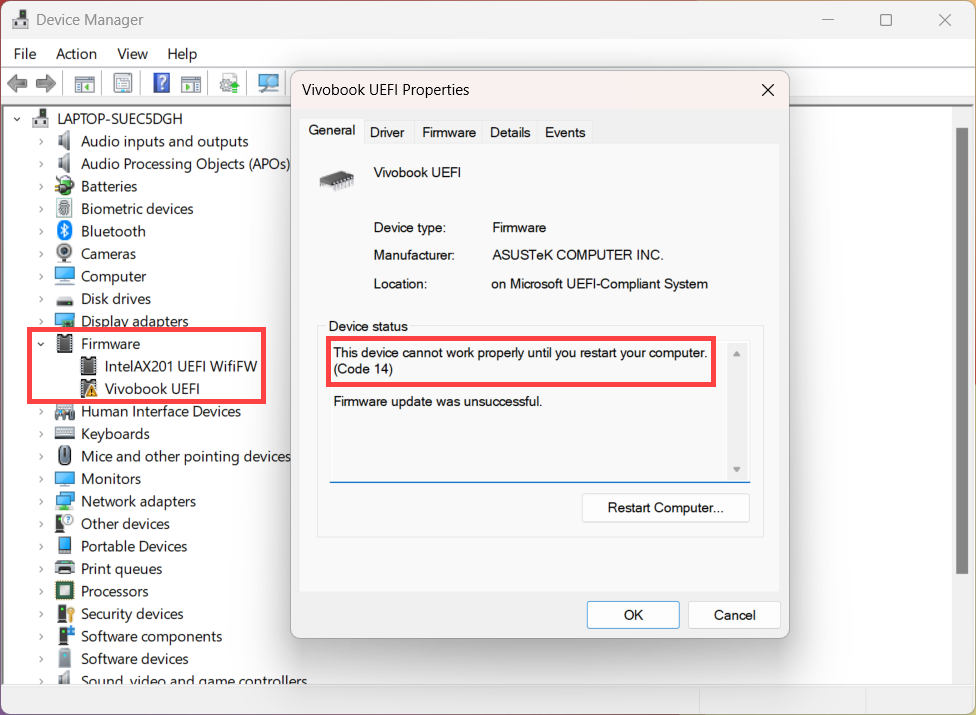
- [Bilgisayarı Yeniden Başlar]① seçeneğine tıklayın.
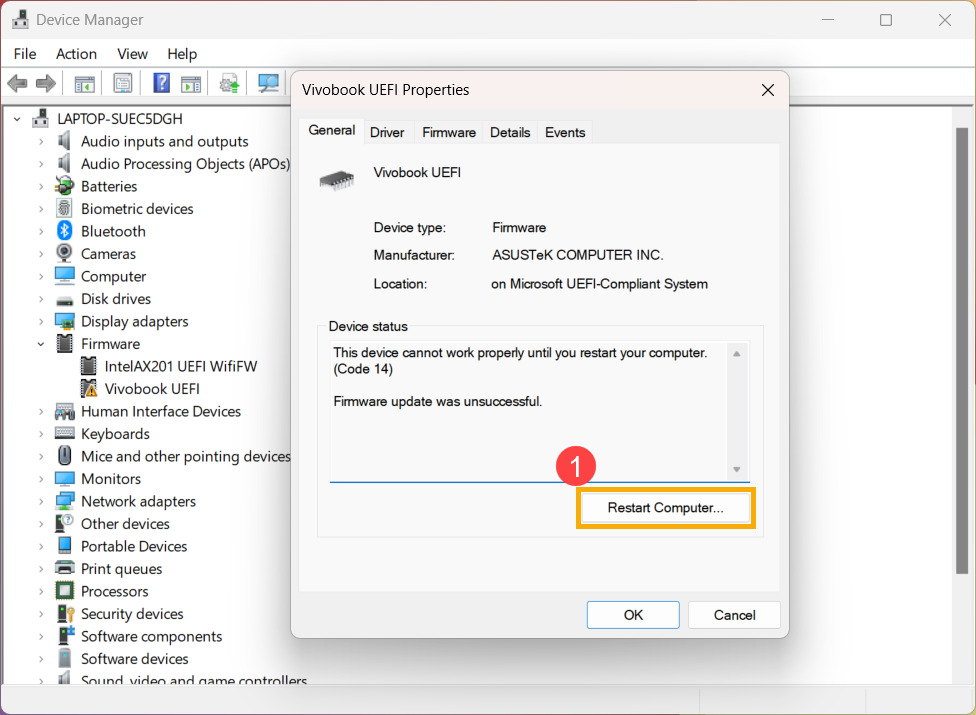
- [Bitir seçeneğine tıkladığımda bilgisayarı yeniden başlar]② ögesini seçin ve [Bitir]③ seçeneğine tıklayın.
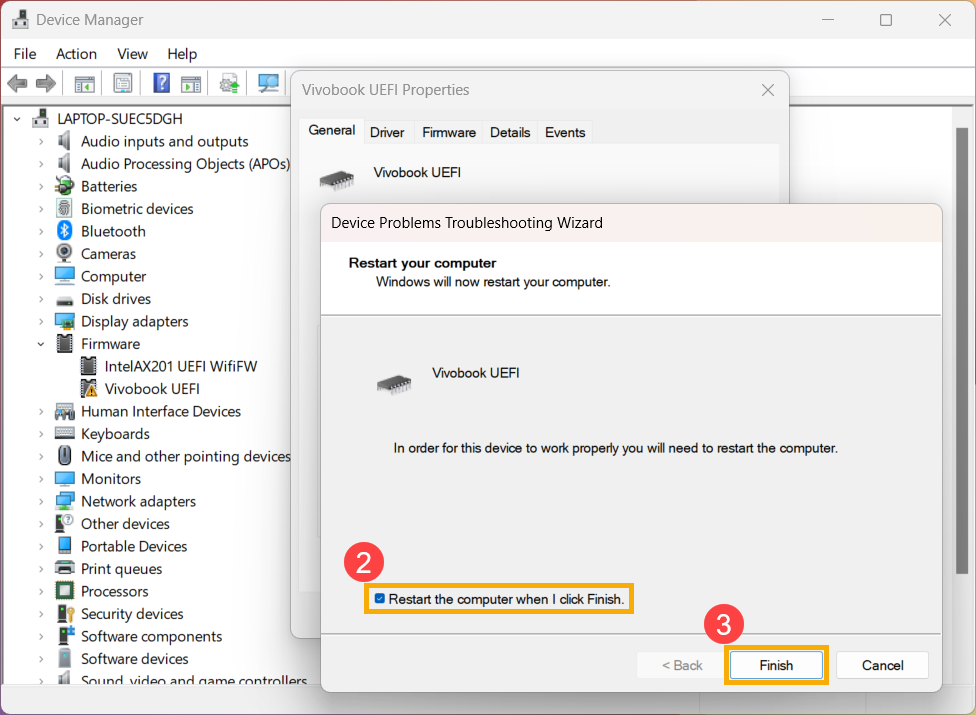
- Sistem otomatik olarak yeniden başlar ve BIOS güncellemesini başlatır. BIOS güncellemesini tamamlamak için ekrandaki talimatları uygulayın.
BIOS güncellemesi tamamlandıktan sonra aygıt yazılımı cihazı normal görüntülenir.
ASUS Bileşeni Aygıt Yazılımı Güncellemesinde Sarı Ünlem İşareti
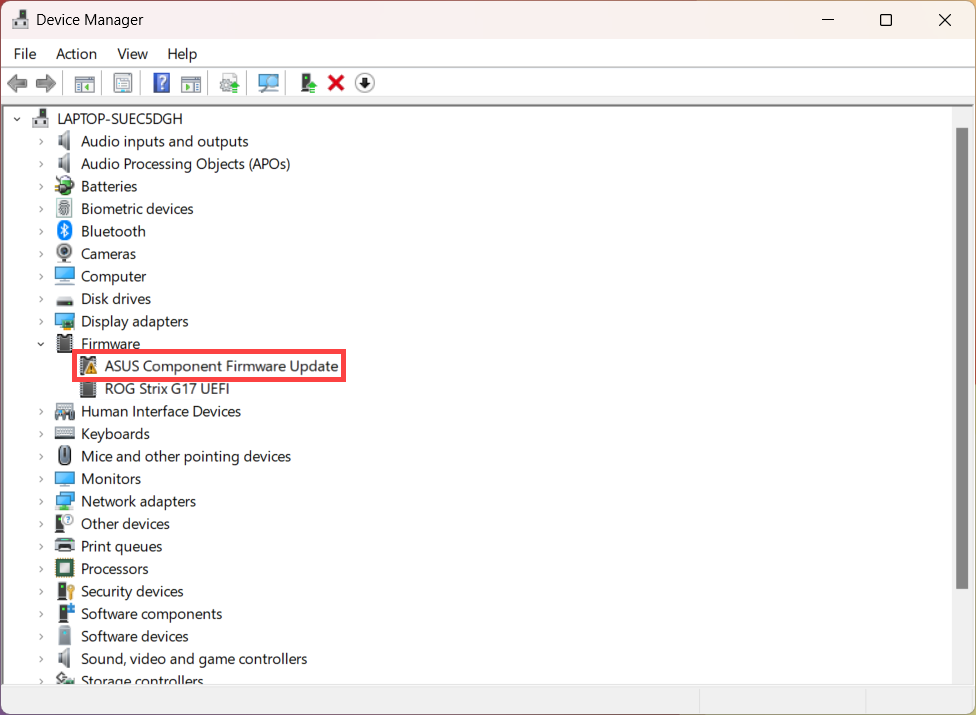
- Aygıt Yöneticisini açın, [ASUS Bileşeni Aygıt Yazılımı Güncellemesi] ögesine sağ tıklayın① ve [Aygıtı kaldır] seçeneğiyle devam edin②.
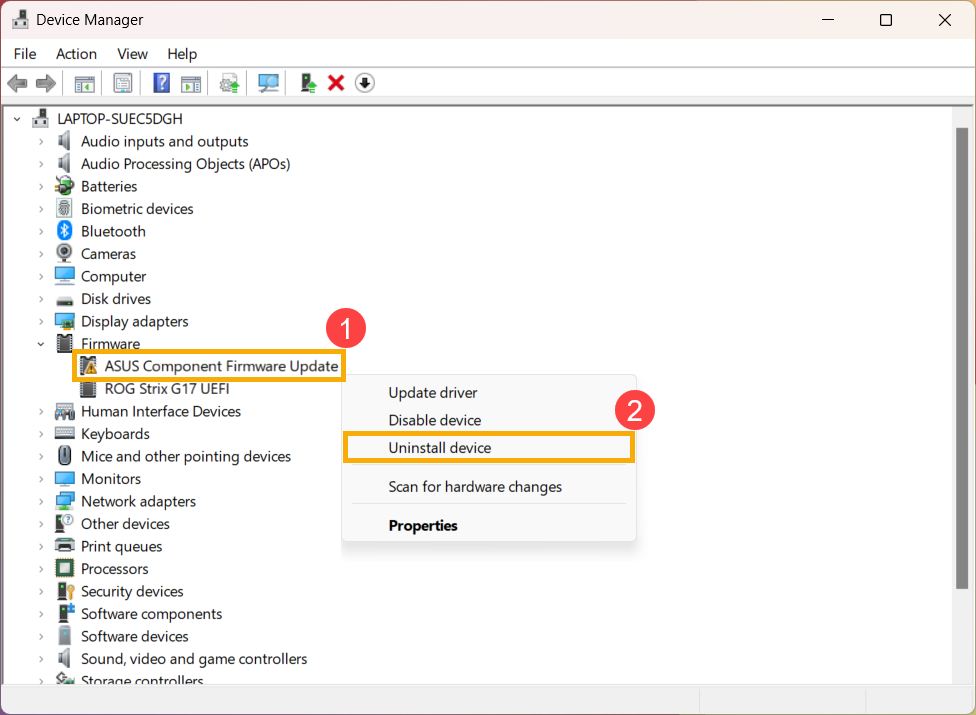
- [Bu cihaz için sürücü kaldırmayı dene]③ ögesini seçin ve [Kaldır]④ seçeneğine tıklayın.
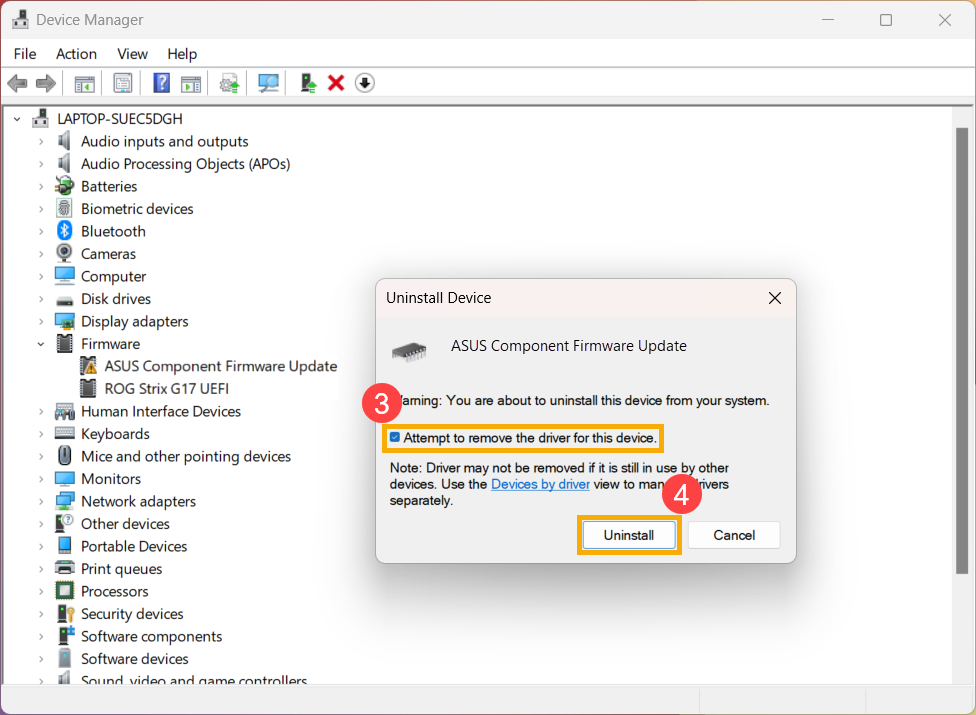
- Kaldırma işlemi tamamlandığında ASUS Bileşeni Aygıt Yazılımı Güncellemesi kaybolur.
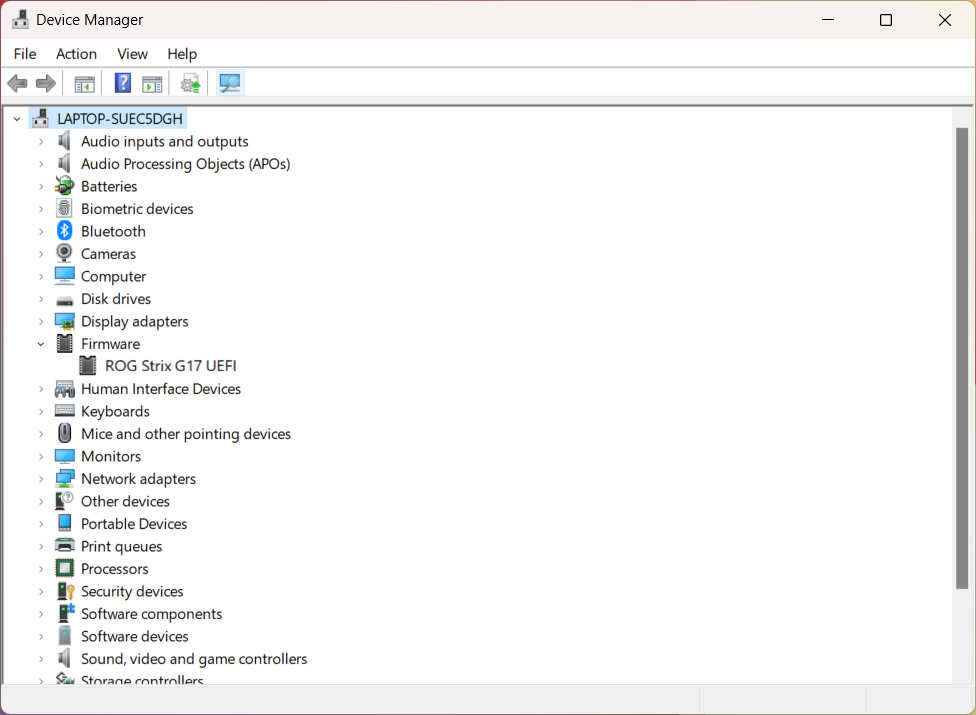
- Cihazınızı yeniden başlatın.
- Windows sistemine girdikten sonra cihazınızı internete bağlayın ve Windows Update işlemi yapın. Windows Update gerekli güncellemeyi bularak ASUSTek COMPUTER INC. - Aygıt Yazılımı güncellemesini yapacaktır. Daha fazla bilgi için İşletim sisteminde Windows Update kullanma ve Windows Update üzerinden BIOS güncelleme.
- Aygıt yazılımı güncellemesi tamamlandıktan sonra ASUS Bileşeni Aygıt Yazılımı Güncellemesi normal görünmelidir.
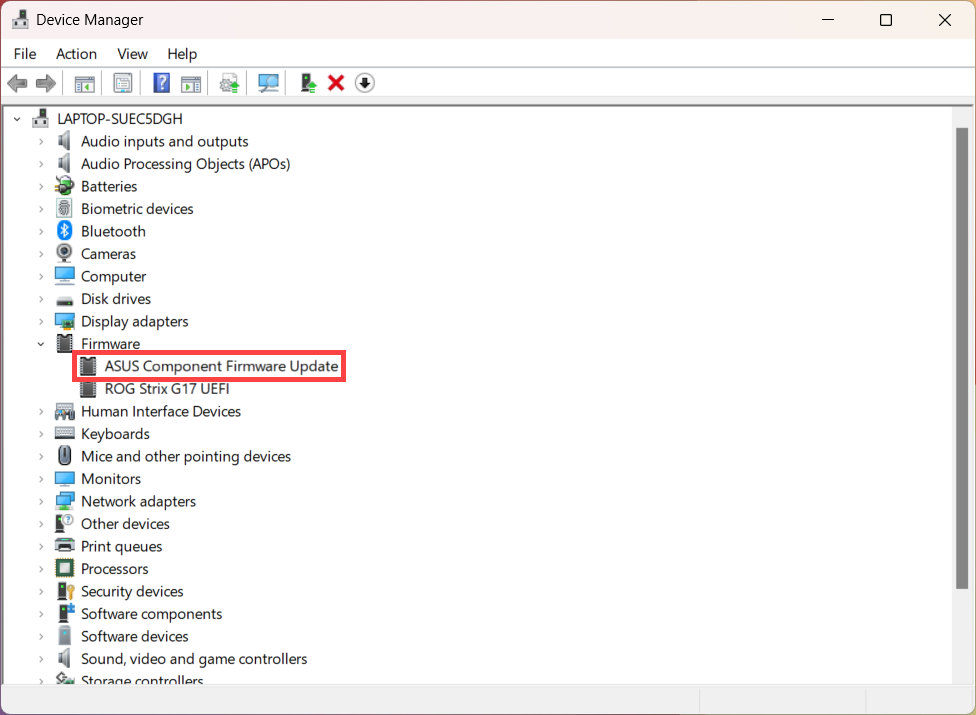
- SUS Bileşeni Aygıt Yazılımı Güncellemesi düzgün bir şekilde göründüğünde, Klavye kategorisinin altında HID Klavye Aygıtı ögesinin mevcut olup olmadığını kontrol edin.
HID Klavye Aygıtı düzgün görünmüyorsa 1-6 arasındaki adımları tekrarlayın.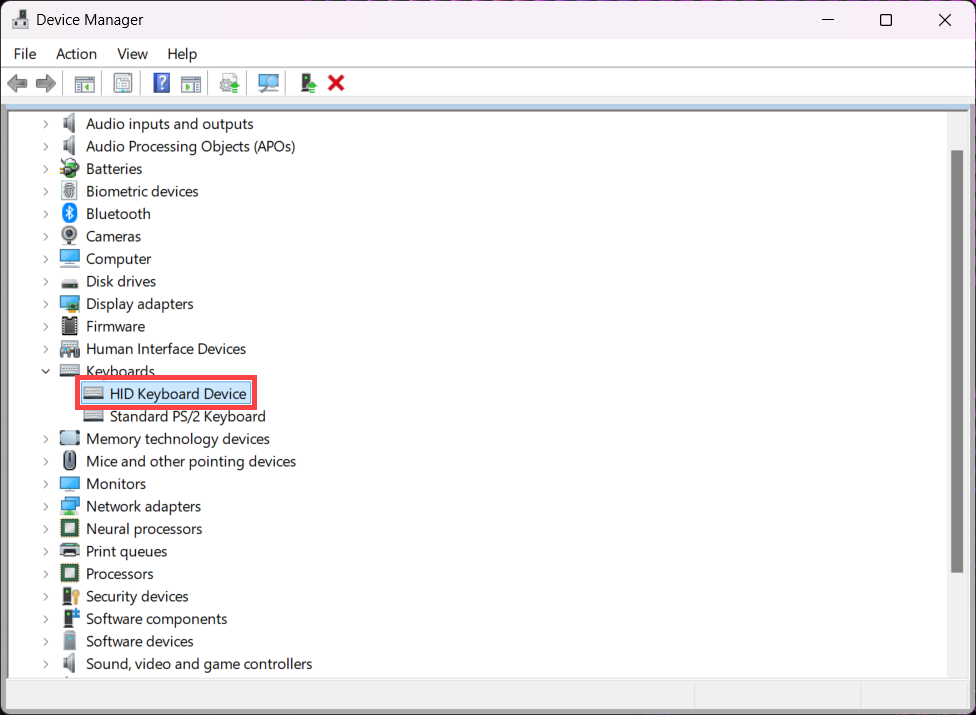
Sorununuz devam ederse daha fazla yardım için lütfen ASUS Müşteri Hizmetleriyle iletişime geçin.